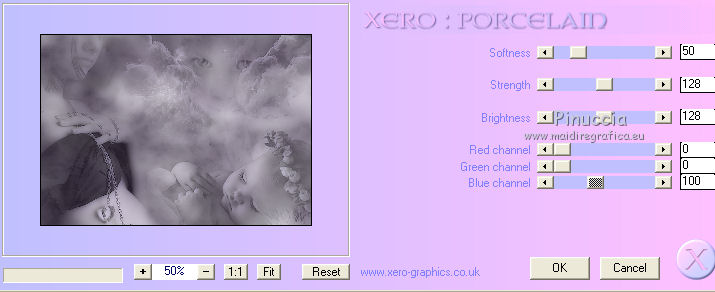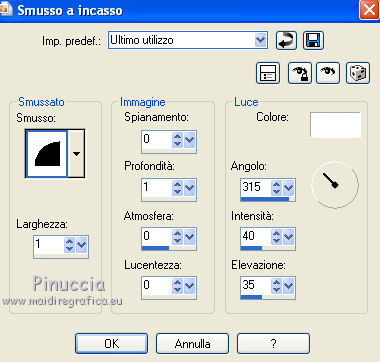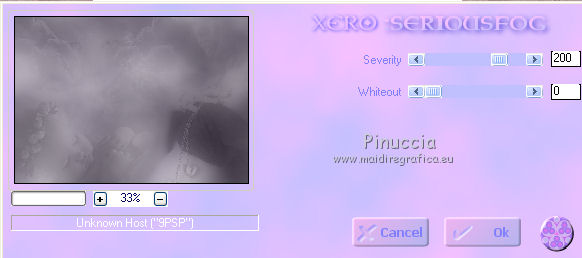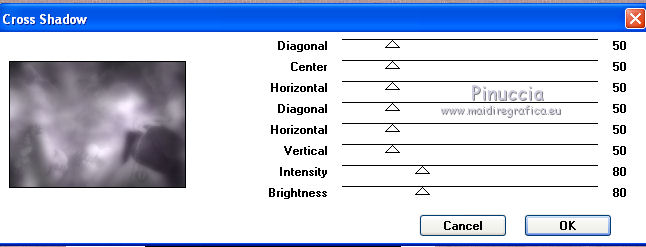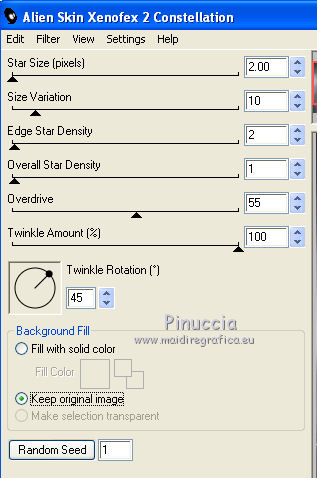YOU ARE A STAR

Ringrazio Adriana per avermi permesso di tradurre i suoi tutorial.
Il sito è chiuso

qui puoi trovare qualche risposta ai tuoi dubbi.
Se l'argomento che ti interessa non è presente, ti prego di segnalarmelo.
Questo tutorial è stato scritto con PSP 9.
Per tradurlo, ho usato PSP X.
Occorrente:
Materiale qui
I tubes usati sono di Pascale, Suzi, Guismo e Silke.
(in questa pagina trovi i links ai loro siti).
Se vuoi condividere i tubes, per favore rispetta il lavoro degli autori,
e lascia intatto il livello del watermark.
Filtri:
Mura's Meister - Cloud qui
Graphics Plus qui
Xero - Serious fog qui
Xero - Porcelain qui
Alien Skin Xenofex 2.0 qui

Apri una nuova immagine trasparente 700 x 500 pixels.
Imposta il colore di primo piano con #dbd8de,
e il colore di sfondo con #544a5c.
Effetti>Plugins>Mura's Meister - Cloud.
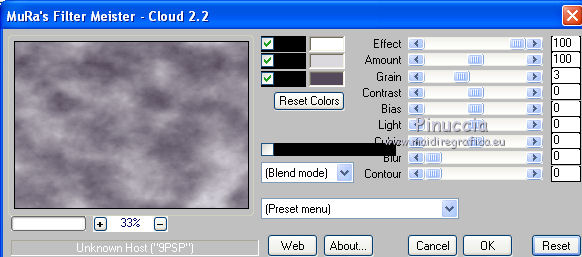
ricorda che questo filtro lavora con i lavori impostati nella paletta dei materiali, ma tiene in memoria il primo settaggio dall'apertura del programma.
Quindi se hai già usato il filtro, per essere sicuro di avere impostati i colori corretti premi il tasto Reset.
Premere successivamente il tasto Reset serve per cambiare casualmente (ragione per la quale il tuo risultato non potrà essere uguale al mio esempio, l'aspetto delle nuvole.
Apri il tube SKF_Heaven e vai a Modifica>Copia.
Torna al tuo lavoro e vai a Modifica>Incolla come nuovo livello.
Spostalo  in alto a sinistra (Vedi il mio esempio). in alto a sinistra (Vedi il mio esempio).
Cambia la modalità di miscelatura di questo livello in Luminanza (esistente),
e abbassa l'opacità al 60%.
Apri il tube Pascale_Pregnancy_Woman e vai a Modifica>Copia.
Torna al tuo lavoro e vai a Modifica>Incolla come nuovo livello.
Immagine>Ridimensiona, all'80%, tutti i livelli non selezionato.

Sposta  il tube a destra. il tube a destra.
Cambia la modalità di miscelatura di questo livello in Luminanza (esistente),
e abbassa l'opacità al 76%.
Apri il tube SS_306 e vai a Modifica>Copia.
Torna al tuo lavoro e vai a Modifica>Incolla come nuovo livello.
Immagine>Ridimensiona, all'80%, tutti i livelli non selezionato.
Sposta  il tube in basso a sinistra. il tube in basso a sinistra.
Cambia la modalità di miscelatura di questo livello in Luminanza (esistente),
e abbassa l'opacità al 54%.
Apri il tube calguismistxmaschildren e vai a Modifica>Copia.
Torna al tuo lavoro e vai a Modifica>Incolla come nuovo livello.
Immagine>Rifletti.
Immagine>Ridimensiona, al 65%, tutti i livelli non selezionato.
Sposta  il tube in alto a sinistra. il tube in alto a sinistra.
Cambia la modalità di miscelatura di questo livello in Luminanza (esistente),
e abbassa l'opacità al 40%.

Livelli>Unisci>Unisci tutto.
Modifica>Copia, e minimizza questa immagine per il momento.
Modifica>Incolla come nuova immagine, e continua a lavorare su questa immagine.
Imposta il colore di sfondo con #8c8394.
Immagine>Rifletti.
Immagine>Ridimensiona, all'80%, tutti i livelli non selezionato.
Selezione>Seleziona tutto.
Livelli>Nuovo livello raster.
Riempi  con il colore di primo piano. con il colore di primo piano.
Selezione>Modifica>Contrai - 2 pixels.
Riempi  con il colore di sfondo. con il colore di sfondo.
Selezione>Modifica>Contrai - 5 pixels.
Riempi  con il colore di primo piano. con il colore di primo piano.
Selezione>Modifica>Contrai - 2 pixels.
Premi sulla tastiera il tasto CANC.
Mantieni selezionato.
Attiva il livello di sfondo.
Effetti>Plugins>Xero - Porcelain.
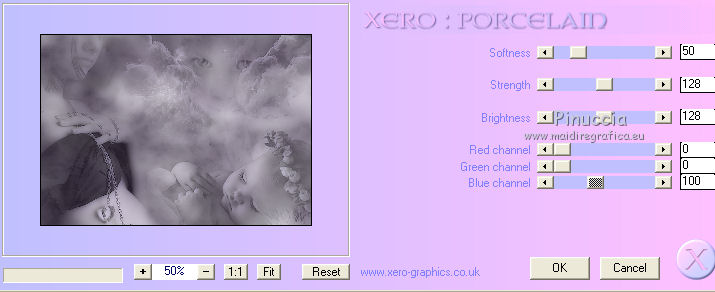
Effetti>Effetti 3D>Ritaglio.

Ripeti l'Effetto Ritaglio cambiando verticale e orizzontale con -6.
Selezione>Deseleziona.
Attiva il livello superiore.
Attiva lo strumento la bacchetta magica 

e clicca sul bordo da 5 pixels per selezionarlo.
Effetti>Effetti 3D>Smusso a incasso.
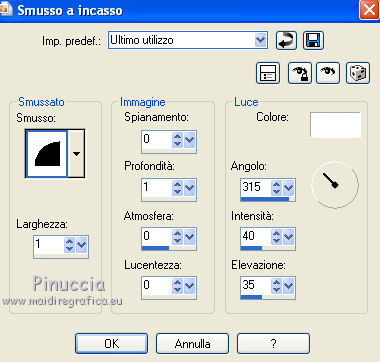
Selezione>Deseleziona.
Livelli>Unisci>Unisci tutto.
Modifica>Copia.
Attiva l'immagine che hai messo da parte e vai a Modifica>Incolla come nuovo livello.

Attiva il livello di sfondo.
Effetti>Plugins>Xero - Serious Fog.
questa è una vecchia versione del filtro;
i risultati dell'effetto sono diversi da quelli ottenuti con la nuova versione;
se vuoi usare il filtro di questa schermata, usa quello fornito prima del tutorial.
Se hai già inserito la nuova versione nei Percorsi Files, non dimenticare di rimuoverla.
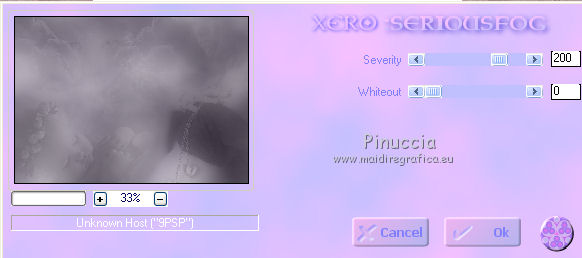
Effetti>Plugins>Graphics Plus - Cross Shadow.
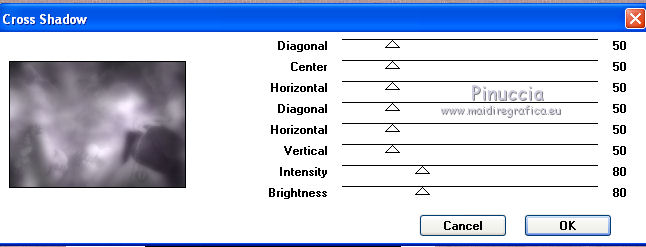
Effetti>Plugins>Alien Skin Xenofex 2.0 - Constellation.
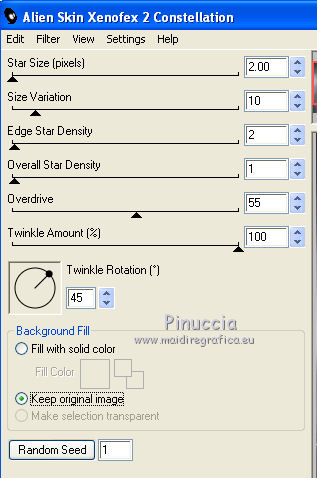
Immagine>Aggiungi bordatura, 2 pixels, simmetriche, con il colore #dbd8de.
Immagine>Aggiungi bordatura, 5 pixels, simmetriche, con il colore #8c8394.
Immagine>Aggiungi bordatura, 2 pixels, simmetriche, con il colore #dbd8de.
Seleziona il bordo da 5 pixels con la bacchetta magica 
Effetti>Effetti 3D>Smusso a incasso, con i settaggi precedenti.
Selezione>Deseleziona.
Apri il tube Corner_silver e vai a Modifica>Copia.
Torna al tuo lavoro e vai a Modifica>Incolla come nuovo livello.
Spostalo  nell'angolo in alto a destra. nell'angolo in alto a destra.
Cambia la modalità di miscelatura di questo livello in Luminanza (Esistente).
Livelli>Duplica.
Immagine>Rifletti.
Livelli>Unisci>Unisci giù.
Livelli>Duplica.
Immagine>Capovolgi.
Apri il file con il testo You're a star in heaven e vai a Modifica>Copia.
Torna al tuo lavoro e vai a Modifica>Incolla come nuovo livello.
Sposta  il testo dove preferisci o vedi il mio esempio. il testo dove preferisci o vedi il mio esempio.
Aggiungi il tuo nome e/o il tuo watermark su un nuovo livello.
Livelli>Unisci>Unisci tutto e salva in formato jpg.

Se hai problemi o dubbi, o trovi un link non funzionante,
o anche soltanto per dirmi che ti è piaciuto, scrivimi
6 Marzo 2012
|


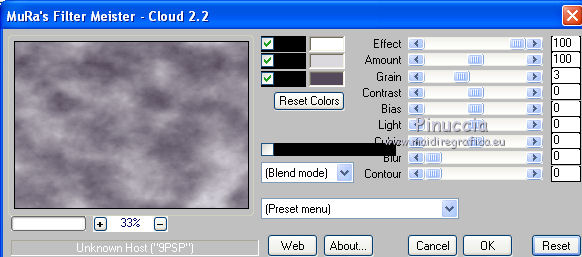


 in alto a sinistra (Vedi il mio esempio).
in alto a sinistra (Vedi il mio esempio).

 con il colore di primo piano.
con il colore di primo piano.